Как исправить временную шкалу Google Maps, не работающую на iPhone
Возникли проблемы с тем, что временная шкала Google Maps не работает на iPhone?
Карты Google известны как один из лучших инструментов навигации для ваших смартфонов.
Кроме того, его бесчисленные исключительные функции, такие как временная шкала Google Maps, делают его чрезвычайно полезным.
Вы можете вернуться в любое место из прошлого, так как эта функция сохраняет и отслеживает все маршруты, которые вы путешествовали в любое время.
Однако бывают случаи, когда временная шкала Google Maps перестает работать на iPhone.
Эта проблема возникает по нескольким причинам, включая программные ошибки, поврежденные данные или отключенную историю местоположений.
Но с помощью исправлений по устранению неполадок, упомянутых в этом руководстве, вы можете быстро решить эту проблему.
Итак, начнем!
1. Перезагрузите устройство.
Первое исправление в нашем руководстве — перезагрузить устройство. Временные системные ошибки могут помешать правильной работе Google Maps и, следовательно, не запустить службу определения местоположения. По этой причине хронология Google Maps не может отслеживать ваши недавние посещения.
Перезагрузив свое устройство, вы можете устранить такие ошибки и глюки. Вот как это сделать:
- Нажмите и удерживайте кнопку питания вашего iPhone, пока на экране не появится ползунок выключения питания.
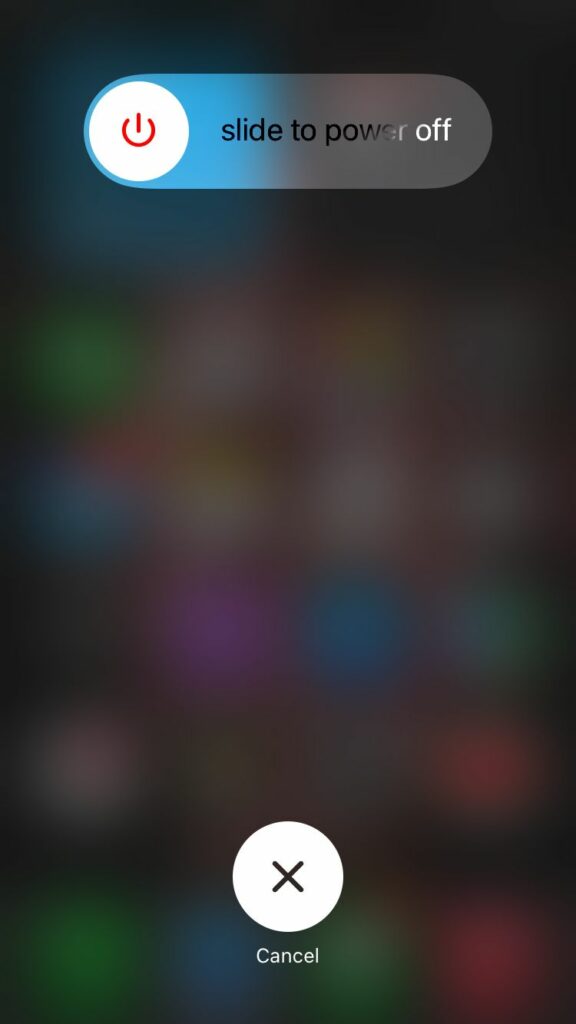
- Затем отпустите кнопку и перетащите ползунок вправо.
- Дайте устройству полностью выключиться, затем подождите несколько секунд.
- Теперь снова нажмите и удерживайте кнопку питания, чтобы перезагрузить устройство.
- Вы увидите логотип Apple, указывающий на то, что ваш iPhone перезагружается. После перезапуска перейдите в Google Maps и посмотрите, работает ли временная шкала.
2. Убедитесь, что история местоположений включена.
Если история местоположений отключена, Карты Google не могут записывать новые местоположения на временной шкале. Вы должны убедиться, что эта функция включена, чтобы правильно отслеживать места, которые вы посещаете, и обновлять их на временной шкале Google Maps.
Чтобы сделать это, выполните следующие действия:
- Запустите Карты Google на вашем iPhone.
- После этого выберите значок своего профиля в правом верхнем углу.
- Теперь нажмите «Настройки».
- Оттуда выберите «Личный контент» в разделе «Настройки учетной записи».

- Проверьте, включена ли история местоположений. Если он выключен, нажмите на него, чтобы включить.
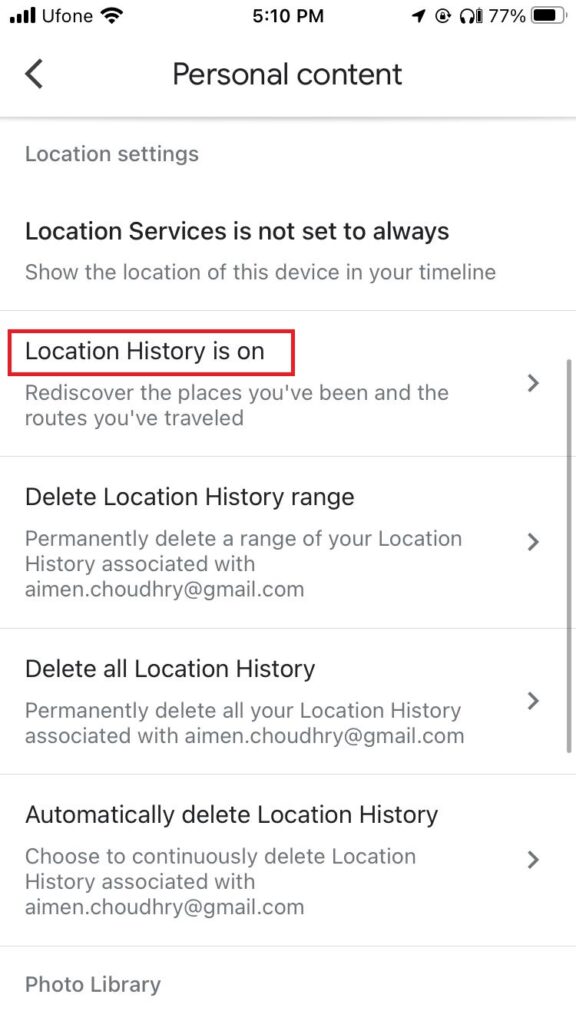
Это должно решить проблему с временной шкалой Google Maps, которая не работает на iPhone.
3. Включите разрешения местоположения для Карт Google.
Чтобы Карты Google могли отслеживать и сохранять все ваши недавние местоположения и создавать надежную временную шкалу, ему необходим доступ к службе определения местоположения. Если эта служба отключена, временная шкала Google Maps не будет работать эффективно.
Вот что вы должны сделать:
- Перейдите в Настройки со своего устройства.
- Затем прокрутите вниз и выберите Карты Google.
- Выберите «Местоположение» и нажмите «Всегда» на следующем экране.
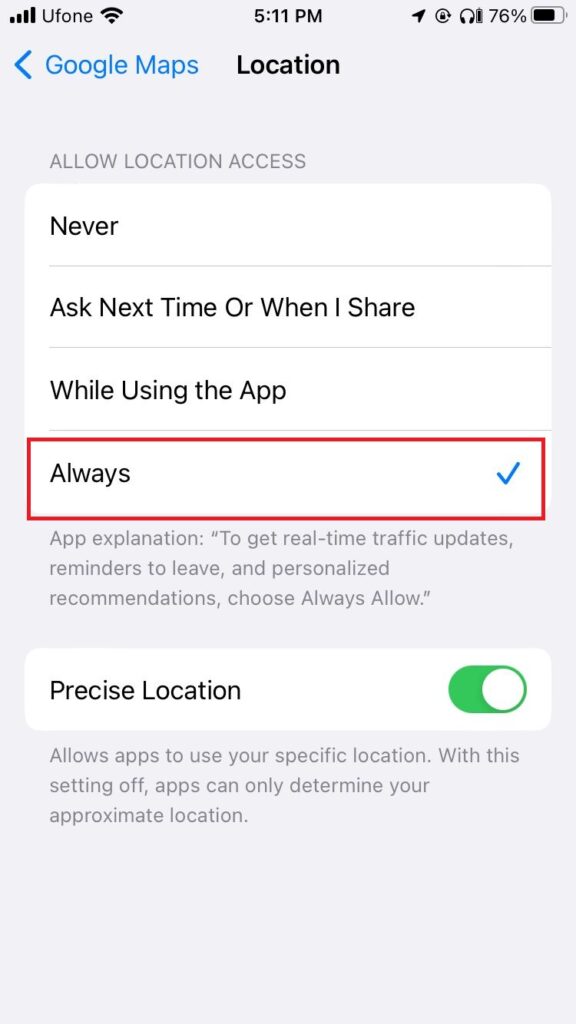
Теперь вернитесь к Google Maps, и теперь временная шкала должна работать нормально. В противном случае перейдите к следующему методу из этого руководства, чтобы решить вашу проблему.
4. Повторно войдите в свои карты Google.
Если функция временной шкалы Google Maps по-прежнему не работает на вашем iPhone, то следующим решением будет выход из вашей учетной записи Google и повторный вход. Это может оказаться эффективным, если причиной является какая-либо проблема аутентификации с вашей учетной записью Google. Неспособность Google Maps сохранить вашу временную шкалу.
Ниже приведены шаги, которые вы должны выполнить:
- Перейдите в учетную запись Google Maps и коснитесь значка своего профиля в правом верхнем углу экрана.
- Выберите стрелку вниз рядом с вашей учетной записью и нажмите «Использовать карты без учетной записи».
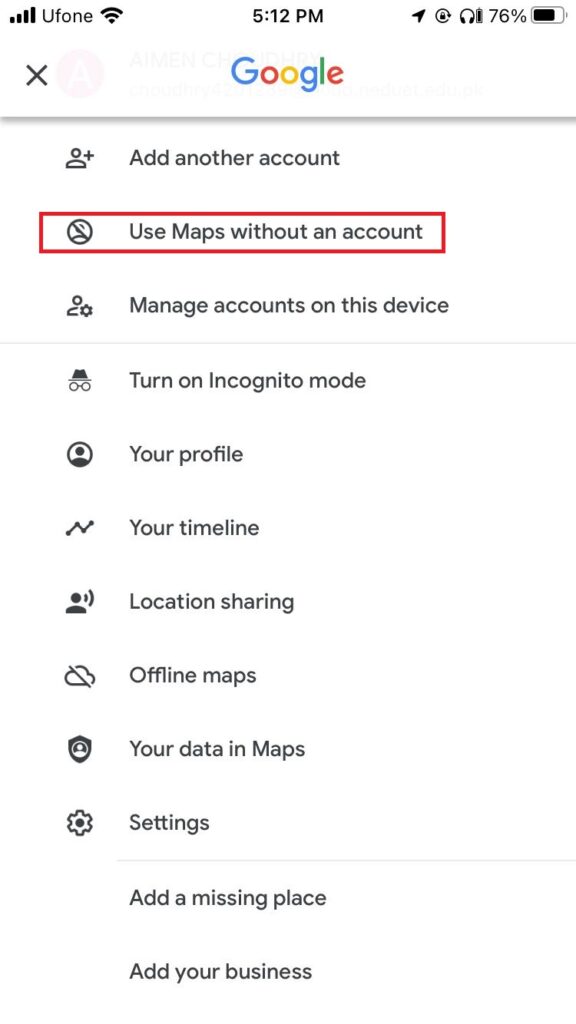
- Теперь снова выберите значок профиля и нажмите «Выбрать учетную запись».
- Наконец, нажмите на имя своей учетной записи и введите свои учетные данные, чтобы снова войти в свою учетную запись Google.
После того, как вы вошли в систему, вернитесь и проверьте свою временную шкалу Google Maps, она должна работать.
5. Включите отслеживание активности в Интернете и приложениях.
Карты Гугл также зависит от ваших действий в других приложениях Google для создания полной временной шкалы. Если вы отключили отслеживание активности в Интернете и приложениях для этого конкретного приложения, это, вероятно, повлияет на работу функции временной шкалы Google Maps.
Чтобы включить отслеживание активности в Интернете и приложениях для вашей учетной записи Google, выполните следующие действия:
- Откройте приложение Google Maps на своем iPhone.
- Нажмите на значок профиля в правом верхнем углу и выберите «Ваша хронология».
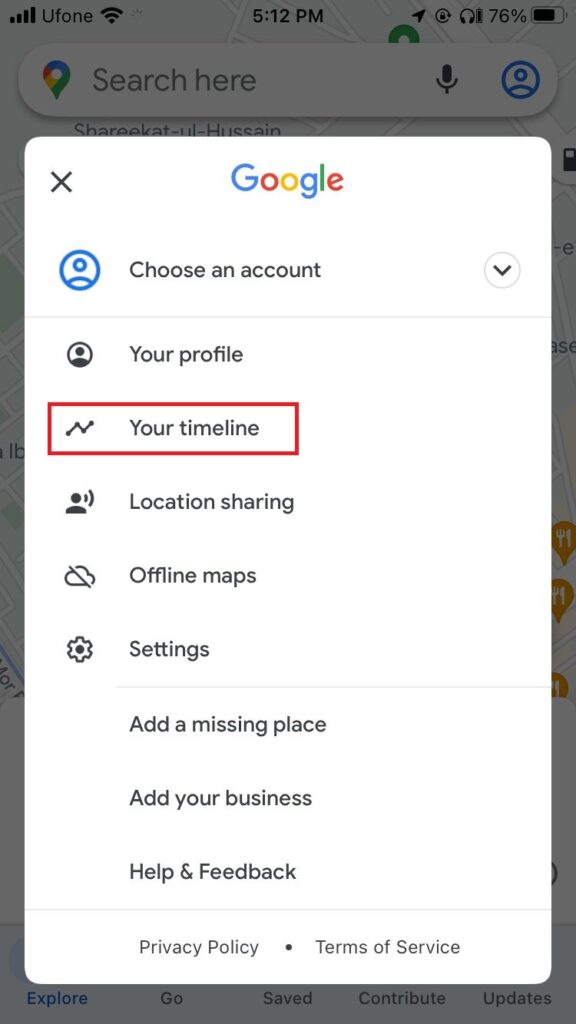
- После этого выберите значок с тремя вертикальными точками в правом верхнем углу и нажмите «Настройки и конфиденциальность».
- Теперь нажмите «Активность в Интернете и приложениях» отключена.
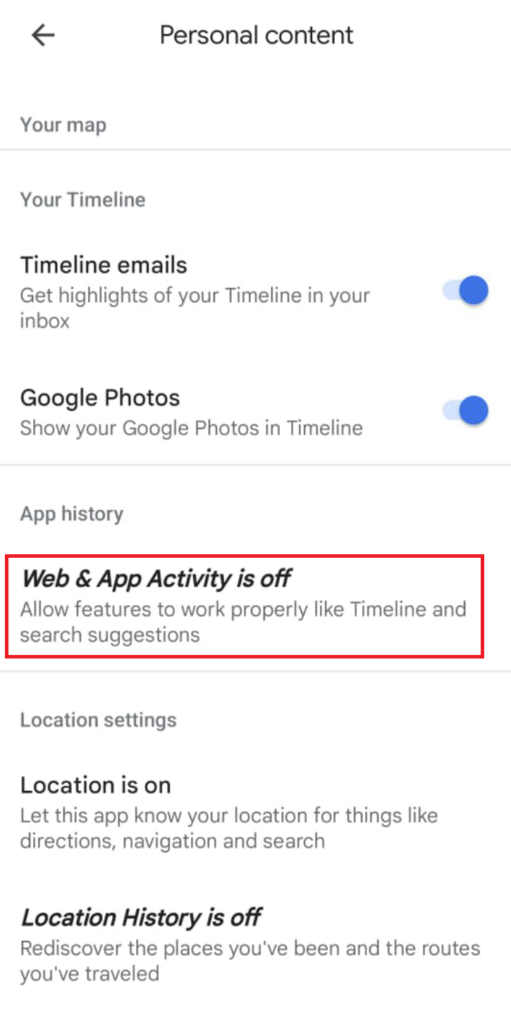
- Наконец, выберите «Включить», чтобы включить его.
Если этот метод не может решить эту проблему, перейдите к следующему решению.
6. Включите фоновое обновление приложения для Google Maps.
Иногда неиспользование приложения в течение определенного времени может автоматически отключить его фоновую активность. Это ограничивает работу функции временной шкалы, и, следовательно, новые местоположения не записываются. Разрешив фоновое обновление приложения для Карт Google, вы можете разрешить ему работать в фоновом режиме и решить эту проблему.
Вот как это сделать:
- Запустите «Настройки» и перейдите в «Основные».
- Затем выберите Фоновое обновление приложения.
- Наконец, найдите Карты Google и включите переключатель рядом с ним.
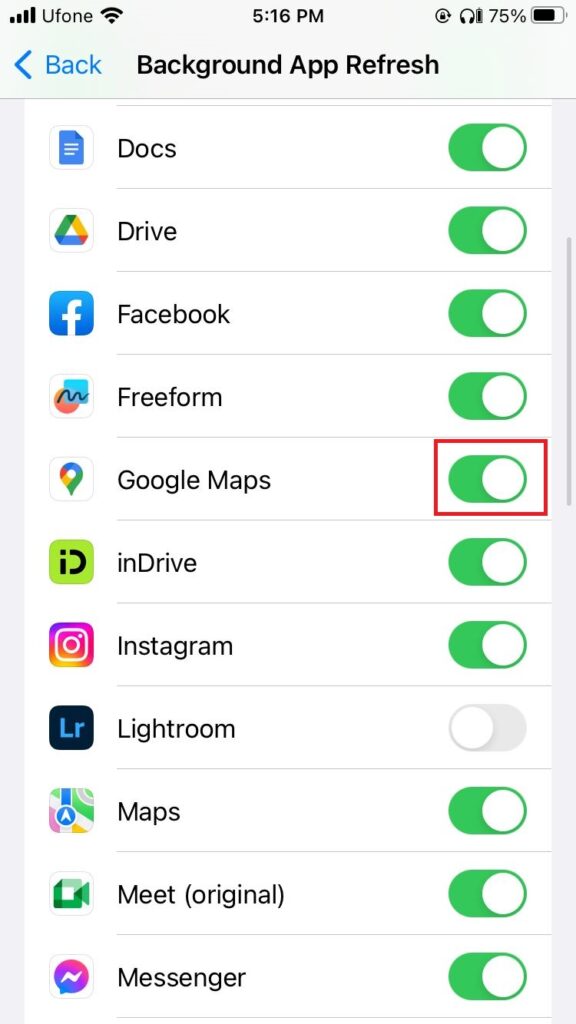
Теперь запустите Google Maps и посмотрите, устранена ли проблема.
7. Обновите Карты Google.
Если есть какие-либо ожидающие обновления для Карт Google, это может быть причиной того, что функция временной шкалы Карт Google не работает. Обновление приложения до последней версии устранит все ошибки в текущей версии и добавит новые функции. Поэтому очень важно постоянно обновлять Карты Google.
Для этого выполните следующие действия:
- Перейдите в App Store и нажмите на значок профиля в правом верхнем углу.
- Проведите вниз до раздела «Предстоящие автоматические обновления» и найдите Карты Google.
- Затем нажмите кнопку «Обновить» рядом с Google Maps, чтобы начать процесс обновления.
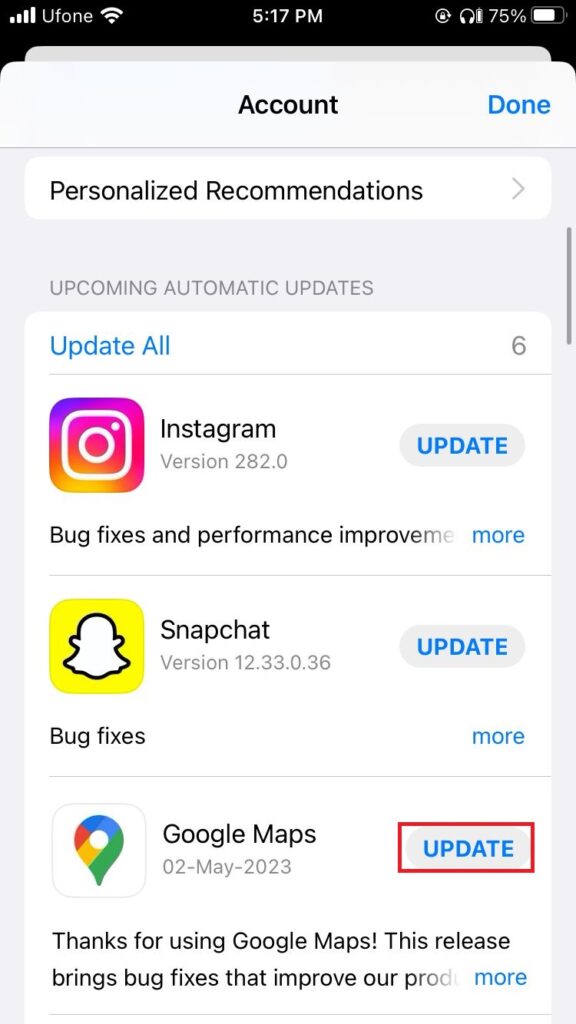
После обновления приложения Google Maps запустите его и проверьте, решена ли проблема с неработающей временной шкалой.
8. Обновите версию iOS.
Еще одна причина, по которой функция временной шкалы Google Maps не работает на вашем iPhone, — это проблема с текущей системой iOS. Ошибки или ошибки в установленной версии iOS на вашем устройстве могут привести к нарушению работы некоторых приложений. Следовательно, вы должны обновить iOS до последней доступной версии.
Для этого выполните следующие шаги:
- Перейдите в «Настройки» и выберите «Основные».
- Затем нажмите «Обновление программного обеспечения».
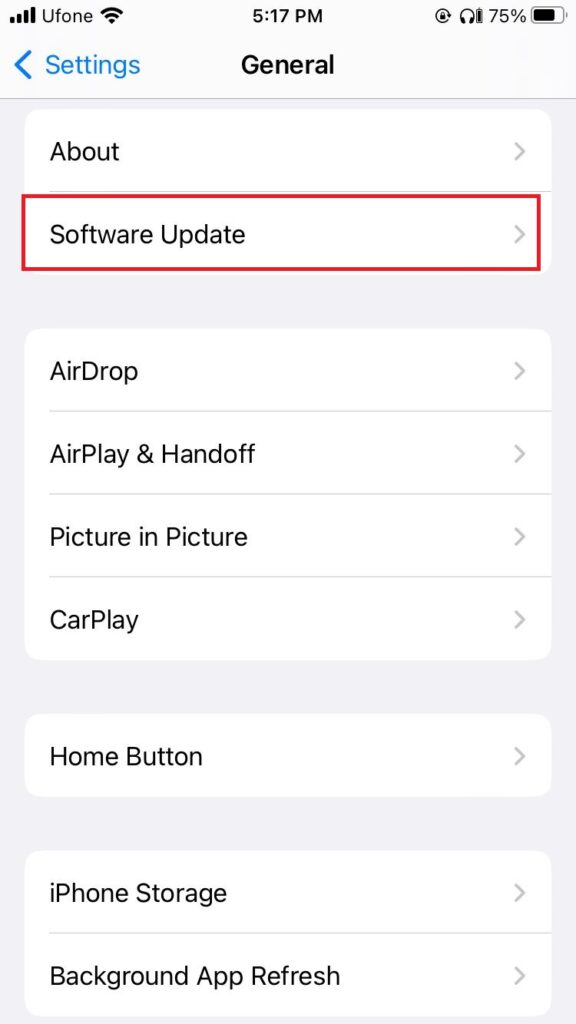
- Экран загрузится автоматически и покажет все ожидающие обновления iOS, если они доступны.
- Просто нажмите «Загрузить и установить», чтобы начать процесс установки.
Теперь, когда на вашем iPhone установлена последняя версия iOS, проверьте, не работает ли временная шкала Google Maps.
9. Переустановите Карты Google.
Последнее исправление, если ни один из упомянутых выше методов не оказался успешным, — это переустановка Google Maps. Это решение будет эффективным, если в самом приложении есть какая-либо проблема, из-за которой функция временной шкалы Google Maps может работать неэффективно. Удалив и переустановив приложение, вы можете убедиться, что такой проблемы нет.
Переустановите Карты Google следующим образом:
- Найдите приложение Google Maps на главном экране вашего устройства Apple.
- Нажмите и удерживайте его, чтобы увидеть всплывающие параметры.
- Выберите Удалить приложение оттуда.
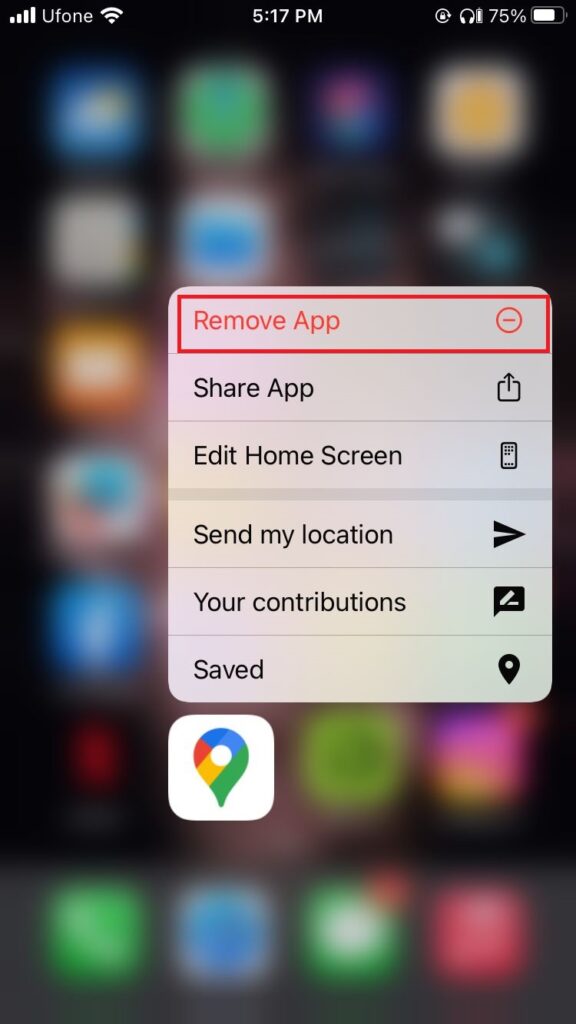
- Затем нажмите «Удалить приложение» в окне подтверждения, чтобы удалить приложение с вашего устройства.
- Чтобы переустановить его, зайдите в App Store.
- Перейдите на вкладку «Поиск» в правом нижнем углу и найдите «Карты Google» с помощью панели поиска.
- Наконец, нажмите «Получить» рядом с Google Maps, чтобы переустановить приложение.
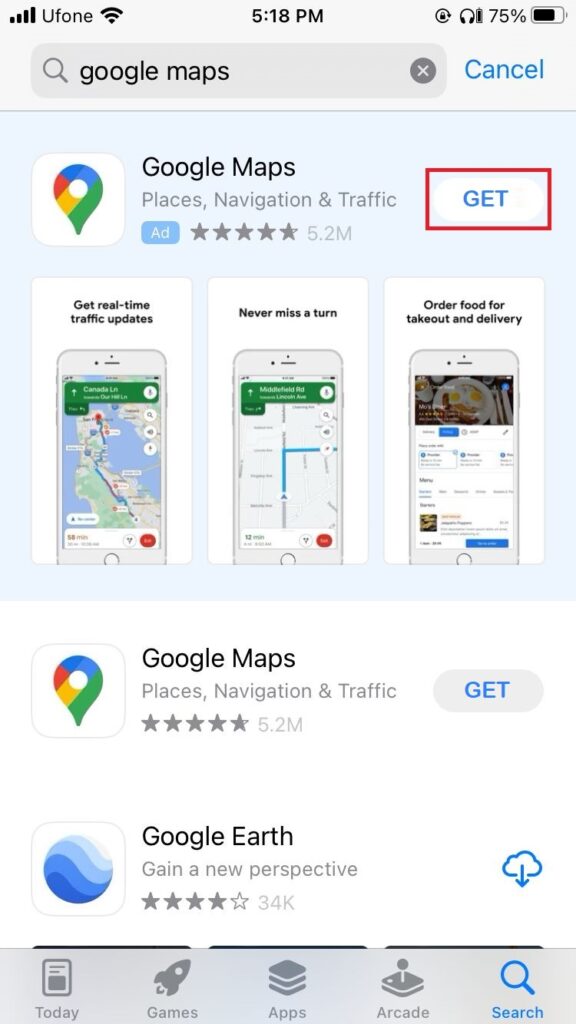
После переустановки приложения откройте его и проверьте, правильно ли работает временная шкала.
На этом мы подошли к концу нашего руководства о том, как исправить временную шкалу Google Maps, не работающую на iPhone. Если у вас есть какие-либо другие вопросы, пожалуйста, используйте раздел комментариев ниже, чтобы сообщить нам об этом. Будем рады оказать дальнейшую помощь.
Если это руководство помогло вам, пожалуйста, поделитесь им.
![]()
Аймен Чоудри — студент-архитектор, всегда увлекавшийся наукой. Теперь она находит свою терапию в исследованиях и написании статей о новейших технологиях и сопутствующих проблемах. В противном случае вы обнаружите, что она играет в видеоигры, слушает музыку или смотрит фэнтезийные/научно-фантастические фильмы.





